Situatie
Solutie
1. Goliți memoria cache a aplicației
iPhone 1.1
iPhone nu oferă o modalitate de a șterge cache-ul aplicației. Dacă alegeți Descărcați aplicația, fișierele aferente sunt încă stocate pe dispozitiv. Deci, singura ta opțiune este să dezinstalezi aplicația (pașii din următoarea soluție)!
1.2 Android
- Deschideți Setările dispozitivului și accesați Aplicații
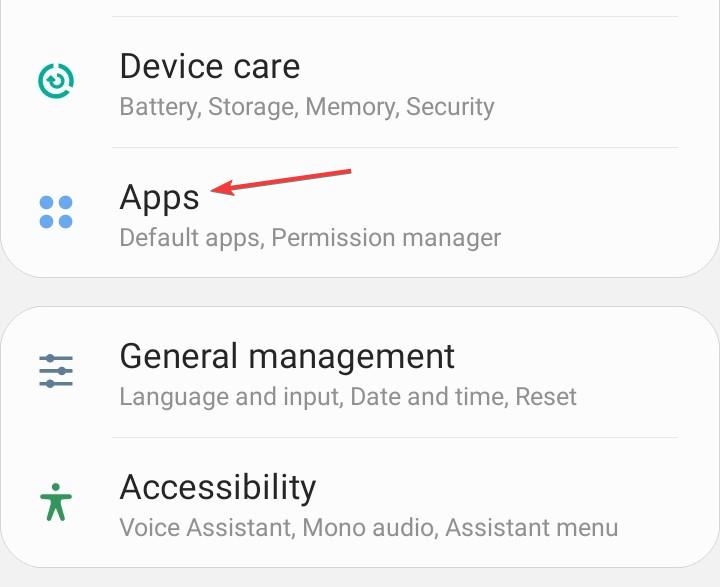
- Selectați Zelle din lista de aplicații.
- Atingeți Stocare
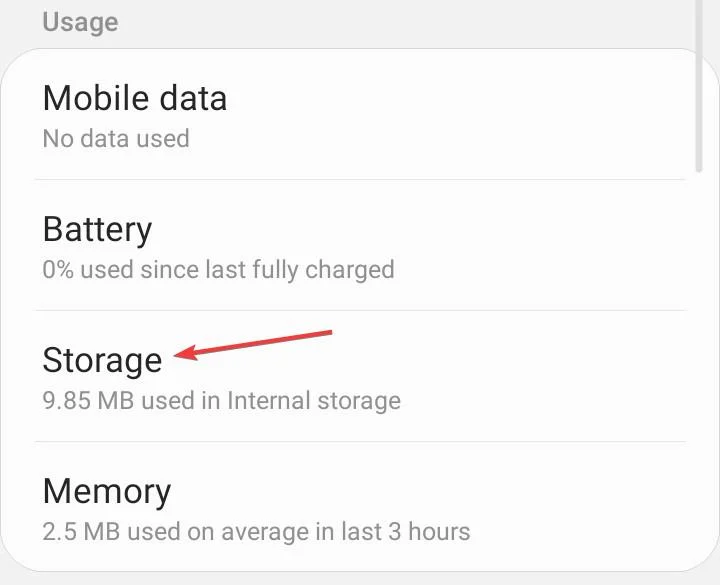
- Acum, apăsați pe Ștergeți datele și Ștergeți cache-ul individual și alegeți răspunsul corespunzător în cazul în care apare o solicitare de confirmare.
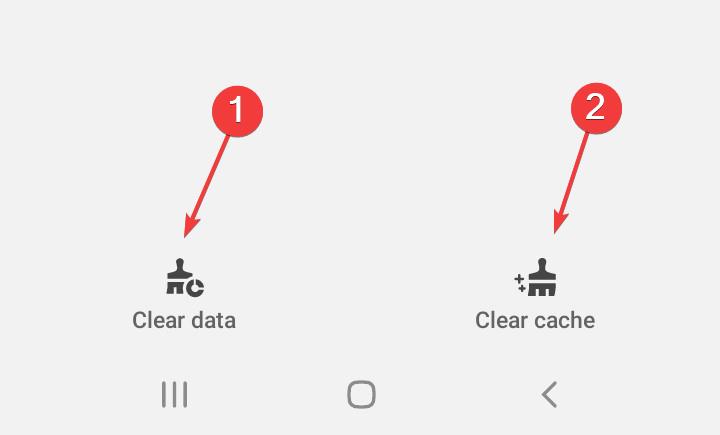
Un cache corupt al aplicației Zelle poate duce la o eroare de conectare A106, iar ștergerea acesteia va face ca lucrurile să funcționeze! Acest lucru ajută și cu Zelle Reason Code 2900 .
2. Reinstalați aplicația Zelle
iPhone 2.1
- Accesați Setările iPhone și selectați General
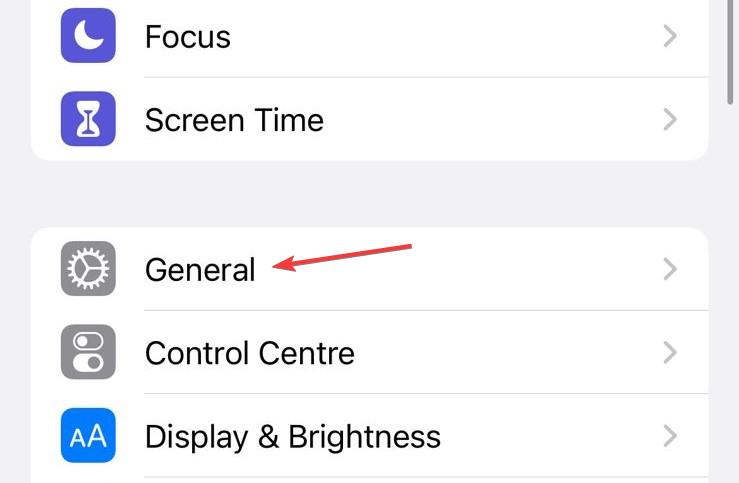
- Acum, apăsați pe iPhone Storage
- Alegeți Zelle din lista de aplicații
- Atingeți Ștergeți aplicația
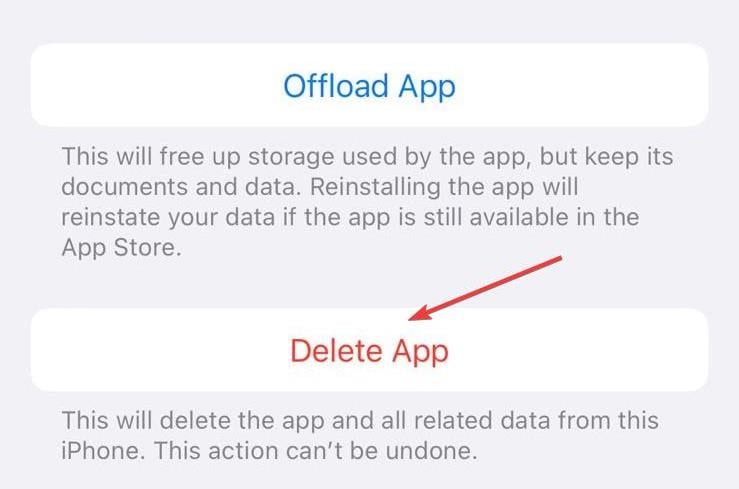
- Din nou, atingeți Ștergeți aplicația în solicitarea de confirmare.
- Acum puteți descărca Zelle din App Store .
2.2 Android
- În Setări Android, accesați Aplicații
- Selectați Zelle din listă
- Atingeți opțiunea Dezinstalare din partea de jos.
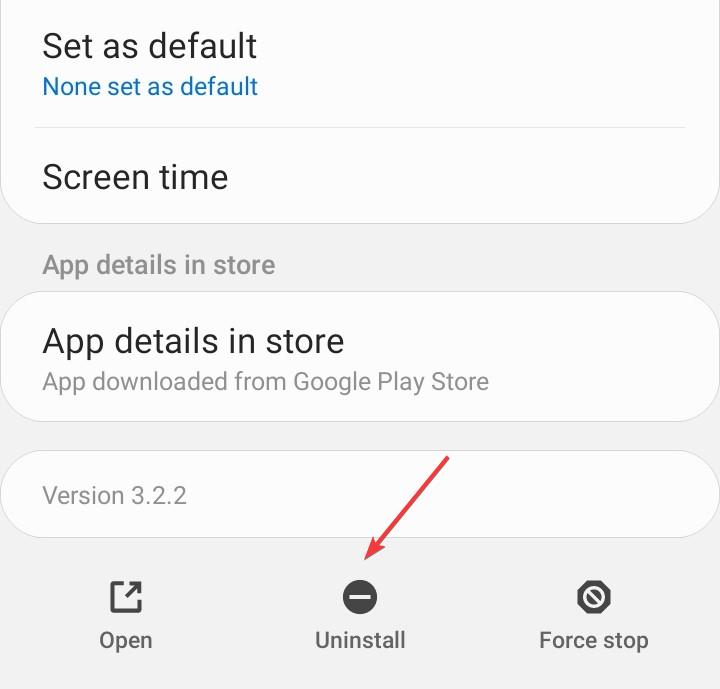
- Alegeți Da în solicitarea de confirmare.
- Acum puteți descărca Zelle din Magazinul Play .
Reinstalarea aplicației este, de asemenea, o soluție eficientă împotriva erorii Zelle A101 .
3. Resetați setările de rețea
iPhone 3.1
- Deschideți setările iOS și accesați General
- Derulați în jos în jos și atingeți Transfer sau Resetare iPhone
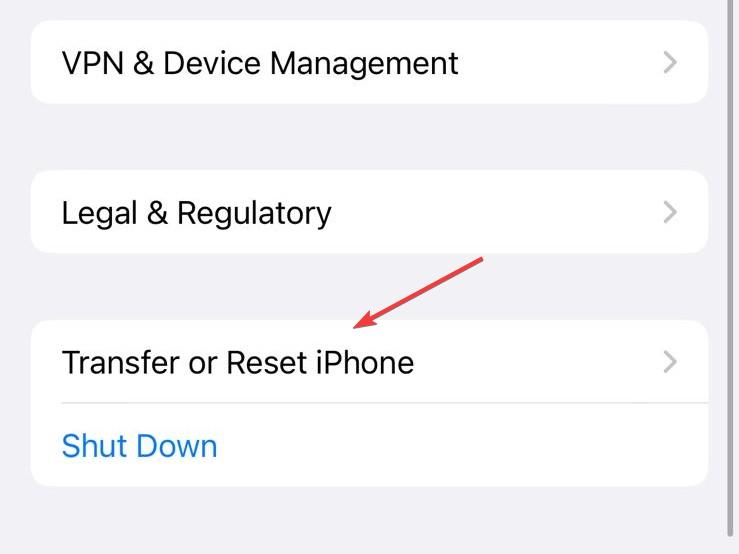
- Atingeți Resetare
- Selectați Resetare setări de rețea dintre opțiunile disponibile
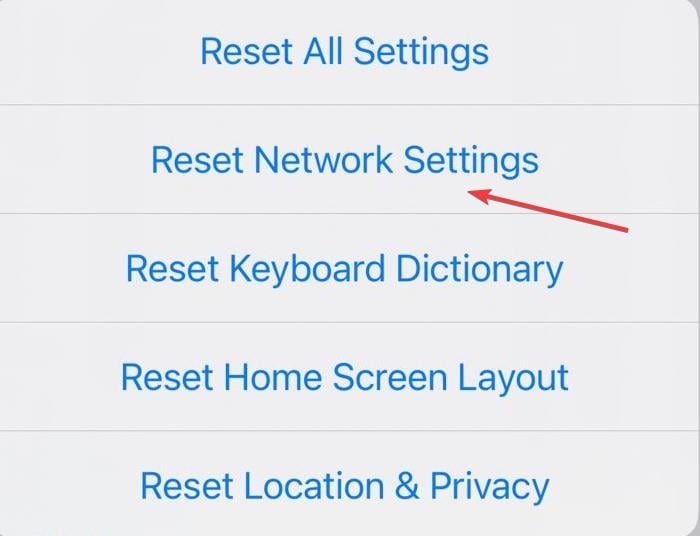
- Introduceți parola dispozitivului pentru a confirma și a finaliza resetarea.
- Reporniți dispozitivul, apoi reconectați-vă la rețea și încercați să vă conectați din nou la Zelle.
3.2 Android
- Deschideți Setările Android și accesați Gestionarea generală
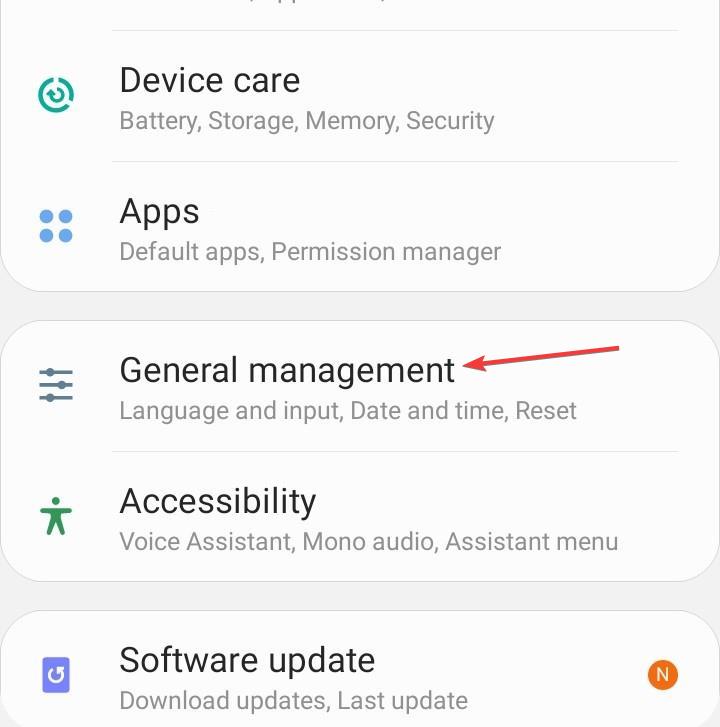
- Atingeți Resetare
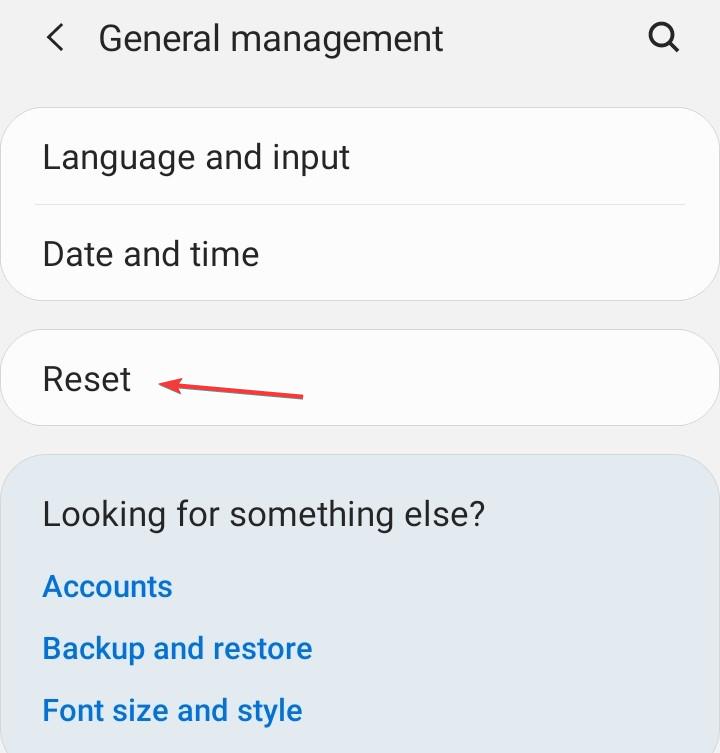
- Selectați opțiunea Resetați setările de rețea
- Faceți clic pe Resetare setări pentru a confirma
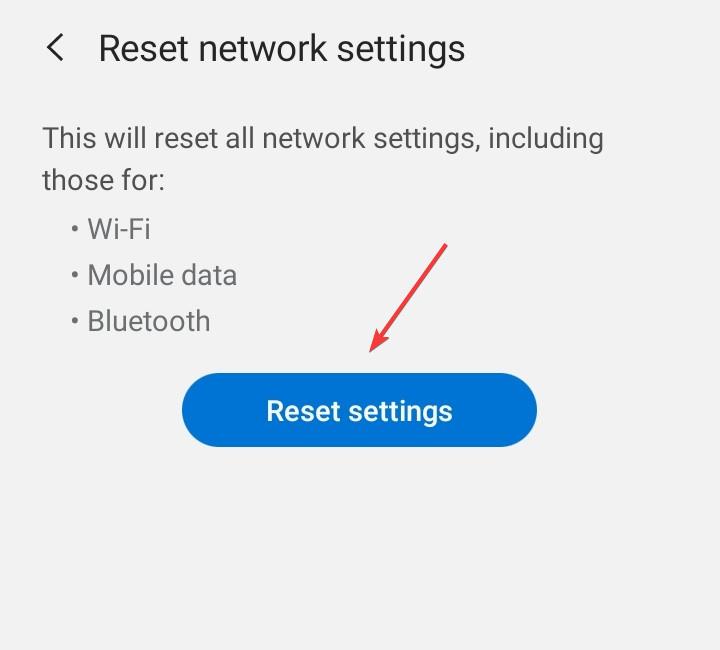
- După ce ați terminat, reconectați-vă la rețea și verificați dacă există îmbunătățiri. Comutați la altă rețea sau utilizați date mobile, apoi încercați să vă conectați la Zelle.

Leave A Comment?